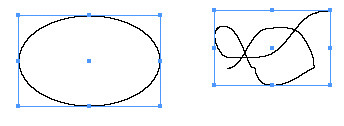
 Tweet
Tweet
 lose belly fat quickly
lose belly fat quickly BPoster.net
Главная страница сайта.
BPoster.net
Главная страница сайта.
 FACEBOOK.
FACEBOOK.назад | содержание | вперед
Два инструмента выделения
Как вы уже знаете, любая объектная программа оперирует с выделенными (т. е. активными) объектами. InDesign предлагает два инструмента выделения. С помощью инструмента
Selection выделяют объект целиком. При этом вокруг объекта появляется прямоугольник, отмечающий его геометрические размеры и угол наклона (рис. 11.11). Любая операция при таком способе выделения затронет весь объект. Этот способ выделения необходим при трансформировании. Некоторые операции, например масштабирование и перемещение, можно совершать непосредственно с помощью инструмента Selection, используя габаритные прямоугольники. Кроме того, при выделении таким способом сложные объекты (группы и фреймы с вложенной графикой) выделяются как единое целое, и при трансформациях все части такого объекта изменяются пропорционально.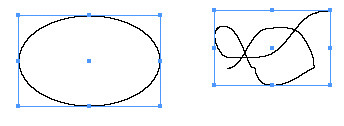
Рис. 11.11.
Габаритные прямоугольники объектовИнструмент Direct Selection незаменим для выделения частей объекта — отдельных опорных точек, элементов групп и фреймов. При выделении с помощью этого инструмента становятся видны опорные точки объекта в виде белых квадратиков (рис. 11.12). Например, при щелчке на границе графического фрейма будет выделен фрейм, а в его центре — само изображение. Таким образом вы сможете независимо менять их атрибуты (например, цвет или размер).
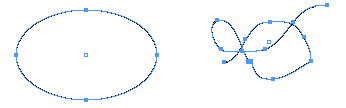
Рис. 11.12.
Выделение объектов с помощью инструмента Direct SelectionМожно выделить только одну опорную точку. Она примет вид заполненного квадрата и будут показаны управляющие линии обоих сегментов, сходящихся в этой точке (рис. 11.13).
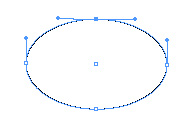
Рис. 11.13.
Выделение одной опорной точки инструментом Direct SelectionОбъекты без заливки — особенность выделения
При любом способе важно отметить особенность действия инструментов выделения на контуры, лишенные заливки. Программа считает, что внутри этих контуров действительно ничего нет. Поэтому выделять их следует щелчком на контуре. При выделении фреймов они считаются заполненными в любом случае.
назад | содержание | вперед